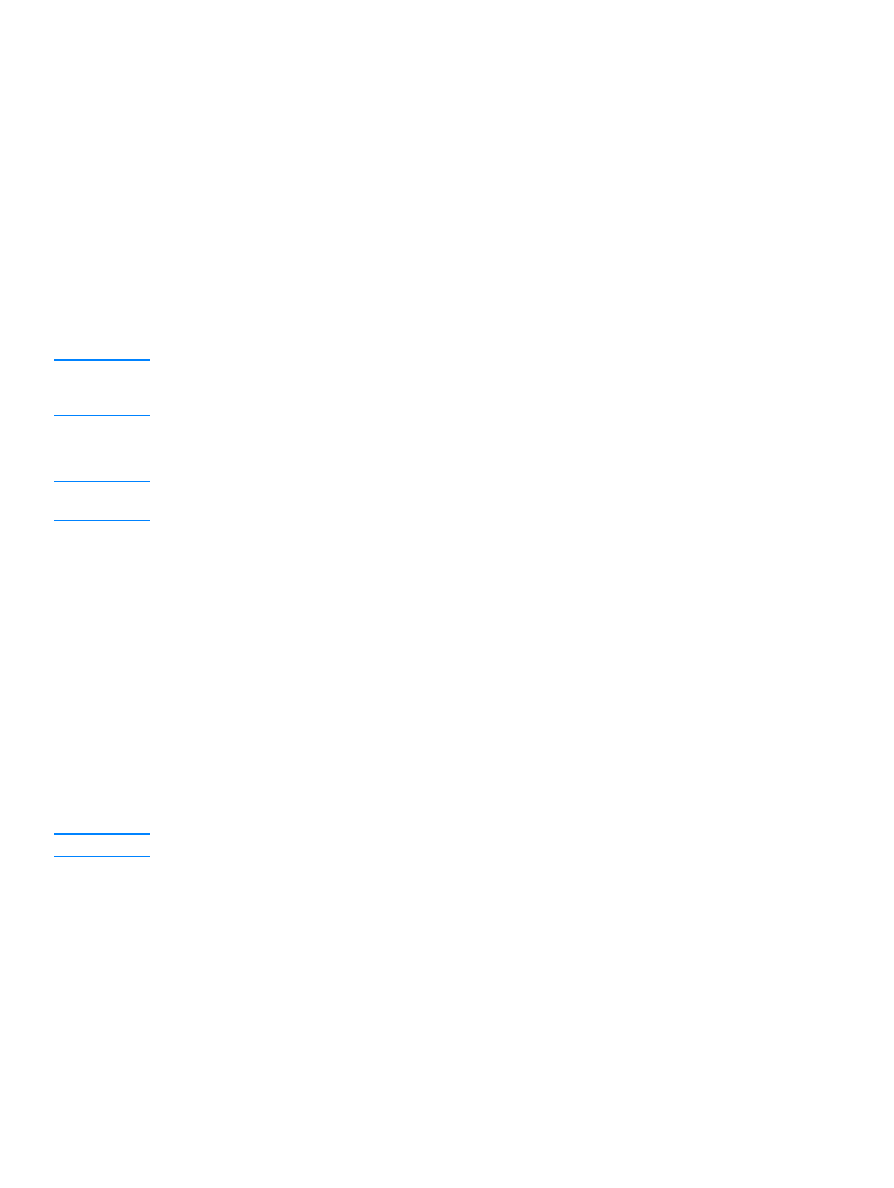
Procédure Windows NT
Remarque
En plus des étapes générales décrites ici, reportez-vous également aux instructions fournies avec
le logiciel DHCP.
1
A partir du serveur Windows NT, ouvrez la fenêtre Gestionnaire de programmes et cliquez
deux fois sur l'icône Administrateur réseau.
2
Cliquez deux fois sur l'icône Gestionnaire DHCP pour ouvrir cette fenêtre.
3
Choisissez Serveur et sélectionnez Adresse de serveur.
4
Entrez l'adresse IP du serveur, puis cliquez sur OK pour revenir à la fenêtre Gestionnaire
DHCP.
5
Dans la liste des serveurs DHCP, cliquez sur le serveur que vous venez d'ajouter et choisissez
Etendue, puis Créer.
6
Choisissez Définir la réserve d'adresses IP. Dans la section Réserves d'adresses IP,
définissez la plage d'adresses IP en entrant l'adresse IP de début dans la zone Adresse de
début et l'adresse IP de fin dans la zone Adresse de fin. Vous devez également entrer le
masque du sous-réseau auquel la réserve d'adresses IP s'applique. Les adresses IP de début
et de fin correspondent aux extrémités de la réserve d'adresses affectée à cette étendue.
Remarque
Si vous le souhaitez, vous pouvez exclure d'une étendue des plages d'adresses particulières.
7
Dans la section Durée de bail, sélectionnez Illimité, puis cliquez sur OK.
HP recommande d'affecter à tous les serveurs d'impression des baux illimités pour éviter tout
problème résultant des modifications des adresses IP. Toutefois, le fait de sélectionner des
durées de bail illimitées dans une étendue (comme décrit précédemment) rend l'attribution
effective pour tous les clients de cette étendue.
Si vous voulez que les clients de votre réseau aient des baux limités, vous pouvez définir une
durée déterminée, mais vous devez configurer tous les serveurs d'impression de sorte qu'ils
fassent office de clients réservés dans cette étendue.
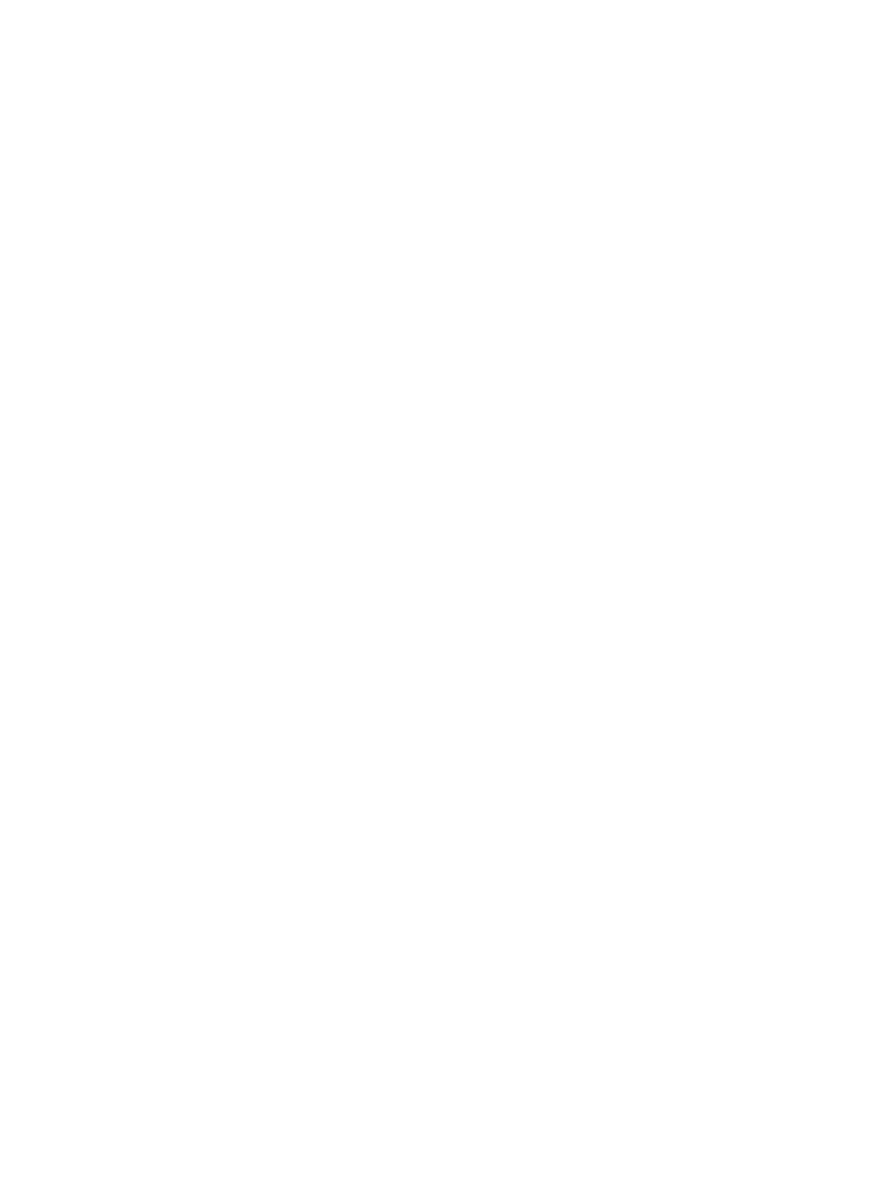
128 8 Mise en réseau
FRWW
8
Si vous avez défini Durée de bail sur Illimité à l'étape précédente, passez à l'étape suivante. Si
vous avez attribué une durée déterminée à Durée de bail, continuez avec cette étape :
Sélectionnez Etendue, puis Ajouter des réservations pour configurer les serveurs
d'impression en tant que clients réservés. Pour chacun des serveurs d'impression, exécutez
les étapes de la fenêtre Ajouter clients réservés pour configurer une réservation pour ce
serveur d'impression :
a
Entrez l'adresse IP sélectionnée.
b
Obtenez l'adresse matérielle (MAC) dans la page de configuration, puis entrez cette
adresse dans la zone Identifiant unique.
c
Saisissez un nom de client.
d
Sélectionnez Ajouter pour ajouter le client réservé. Pour supprimer une réservation, dans
la fenêtre Gestionnaire DHCP, sélectionnez Etendue, puis Baux actifs. Dans la fenêtre
Baux actifs, cliquez sur la réservation à supprimer, puis sur Supprimer.
9
Sélectionnez Fermer pour revenir à la fenêtre Gestionnaire DHCP.
10 Si vous n'envisagez pas d'utiliser WINS (Windows Internet Naming Service), passez
directement à l'étape suivante. Si vous envisagez d'utiliser WINS, continuez avec cette étape :
a
Dans la fenêtre Gestionnaire DHCP, choisissez Options DHCP, puis l'une des options
suivantes :
Etendue : si vous désirez que les services de noms ne concernent que l'étendue
sélectionnée.
Globale : si vous voulez qu'ils s'adressent à toutes les étendues.
b
Ajoutez le serveur à la liste Options actives. Dans la fenêtre Options DHCP, choisissez
WINS/NBNS Servers (044) dans la liste Options inutilisées. Cliquez sur Ajouter, puis sur
OK.
Un avertissement peut s'afficher demandant de définir le type de nœud. Vous devrez
effectuer cette opération à l'étape 10d ci-dessous.
c
Fournissez l'adresse IP du serveur WINS comme suit :
i. Cliquez sur Valeur, puis sur Editer le tableau.
ii. Dans la fenêtre Editeur de tableau d'adresse IP, cliquez sur Supprimer pour supprimer
toutes les adresses préalablement configurées maintenant indésirables. Entrez ensuite
l'adresse IP du serveur WINS, puis cliquez sur Ajouter.
iii. Une fois l'adresse affichée dans la liste des adresses IP, cliquez sur OK. Vous revenez
à la fenêtre Options DHCP. Si l'adresse que vous venez d'ajouter apparaît dans la liste
des adresses IP (dans la partie inférieure de la fenêtre), passez à l'étape 10d ci-dessous.
Sinon, réessayez l'étape 10c.
d
Dans la fenêtre Options DHCP, sélectionnez WINS/NBT Node Type (046) dans la liste
Options inutilisées. Cliquez sur Ajouter pour ajouter le type de nœud à la liste Options
actives. Dans le champ Octet, entrez 0x4 pour indiquer un nœud mixte, puis cliquez sur
OK.
11 Cliquez sur Fermer pour quitter le Gestionnaire de programmes.